
手机扫描下载
应用指数:3 分
类型:电脑应用性质:软件版本:v6.51 官方版大小:46.2 MB更新:2024-08-20语言:中文等级:平台:WinXP, Win7, Win8, Win10, WinAll官网:https://www.allenxiang.com/
 U盘钥匙(u盘启动锁工具)255 KB电脑应用
U盘钥匙(u盘启动锁工具)255 KB电脑应用
 hpusbfw(hp u盘格式化工具)41.4 KB电脑应用
hpusbfw(hp u盘格式化工具)41.4 KB电脑应用
 SpaceSniffer(磁盘分析软件)1.57 MB电脑应用
SpaceSniffer(磁盘分析软件)1.57 MB电脑应用
 xtreme tuner for ssd(影驰ssd管理工具)78.6 MB电脑应用
xtreme tuner for ssd(影驰ssd管理工具)78.6 MB电脑应用
 badcopy pro(数据恢复软件)40.8 MB电脑应用
badcopy pro(数据恢复软件)40.8 MB电脑应用
 Baisvik Disk Cleaner(磁盘清理工具)2.93 MB电脑应用
Baisvik Disk Cleaner(磁盘清理工具)2.93 MB电脑应用
应用介绍应用截图相关版本网友评论下载地址
Allen
Explorer提供文件管理功能,可以通过这款软件在电脑上代替Windows资源管理器,从而更好查看文件夹内容,更好查找C盘D盘的文件,软件界面很简单,启动主程序就可以显示很多常用的文件夹,在软件左侧可以显示全部分区,可以显示此电脑下的视频、图片、音频等常用文件夹,也可以将经常访问的文件夹添加到收藏,这样就可以快速切换自己经常访问的文件夹,也可以对比文件,快速添加两个文件进行比较,也可以计算文件哈希,需要就下载吧。
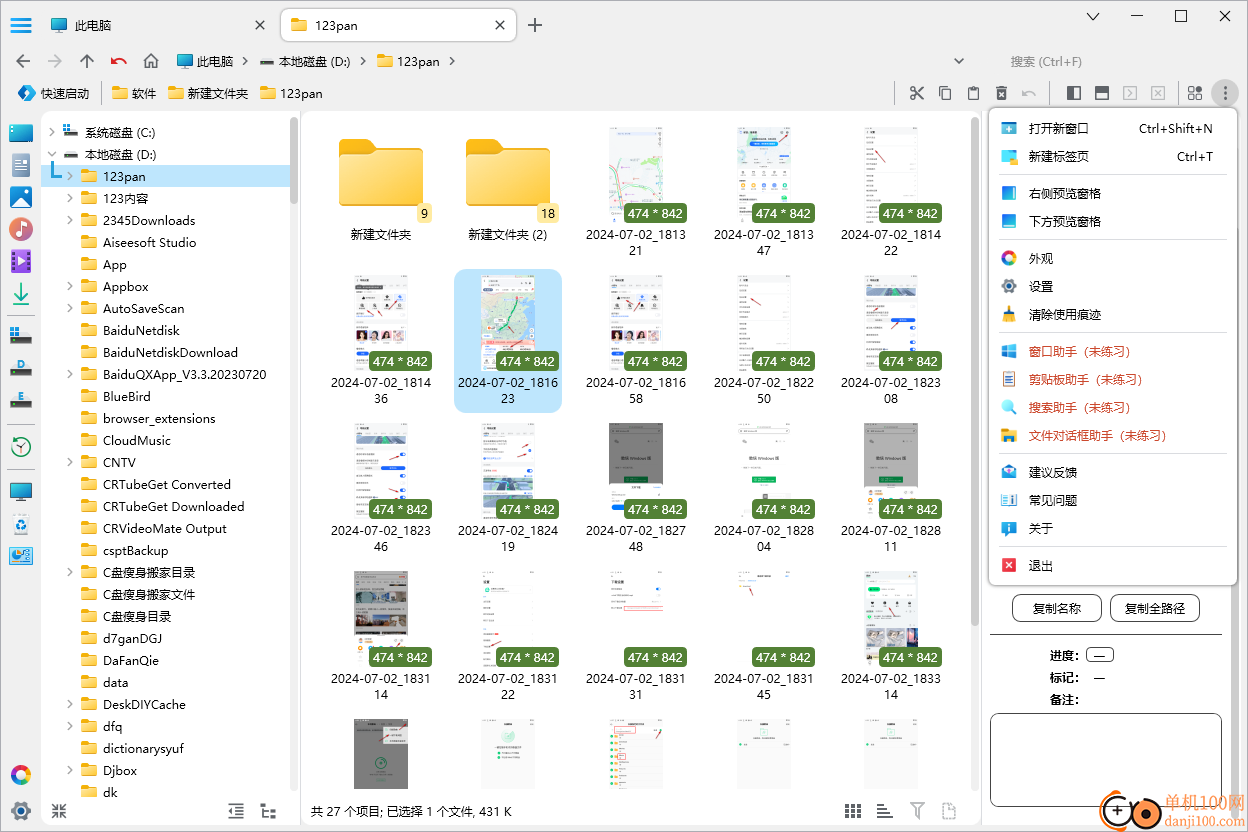
一、多标签页
Allen Explorer 拥有顶部【标签页】,支持对标签页的【总览】、【复制】、【条件关闭】和【恢复撤销】等操作;可直接将文件项目【拖拽】到标签页进行移动或复制,有效避免了 Windows 任务栏的混乱。
二、双工作区
Allen Explorer 支持【左右】及【上下】两种【双工作区】模式,方便进行文件项目的比对和整理。
三、收藏夹
Allen Explorer 拥有强大的【收藏功能】,可以将【文件夹】、【文件】及【软件】等直接拖拽到【收藏栏】进行收藏;并支持无限层级收纳,极大简化常用文件项目的打开步骤。
四、导航栏
Allen Explorer 支持【快捷图标 & 目录树】、【目录树】、【快速启动】及【快捷图标】多种【导航栏】样式,可设定【常用文件夹】,直达目标文件夹。此外,目录树拥有【自动路径追踪】、【智能折叠】等操作辅助功能
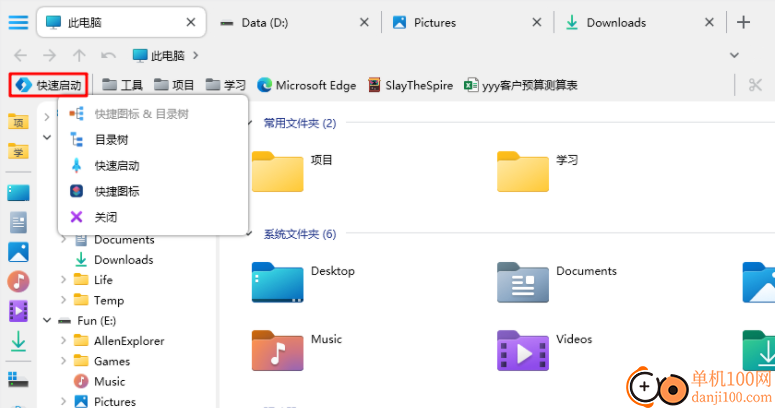
五、显示优化
Allen Explorer 可自动显示【文件夹子项目数】、【文件夹大小】、【图片文件分辨率】及【文件项目修寿命】等信息。可通过按下【空格键】预览图片/视频/zip文件或文件夹的内容;若安装了 QuickLook 插件,还可以预览 pdf、word、excel 等更多格式的文件
六、操作强化
Allen Explorer 强化了对文件项目的操作能力,包括:【置顶】、【添加备注】、【设定进度】及【标记颜色】等操作,【双击空白处】返回上一层级文件夹,【自动“名称”宽度】,【自动记录最近打开的文件】及【调用/固定系统右键菜单】等。
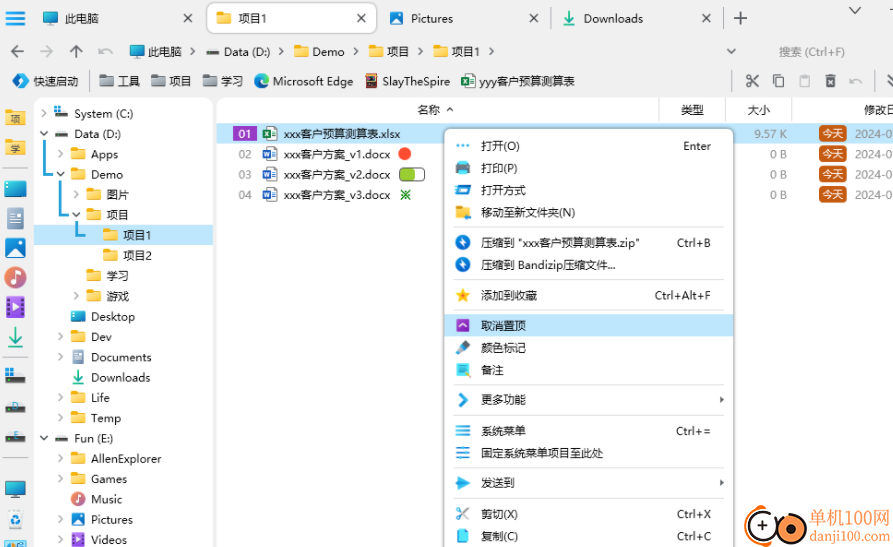
七、附加功能
Allen Explorer 还提供了【窗口助手】、【粘贴板助手】、【搜索助手】及【文件对话框助手】等附加功能
1、Allen Explorer功能丰富,可以通过这款软件查看文件夹内容
2、软件功能很多,可以随时将文件置顶显示,也可以对文件设置进度提示
3、简单的比较功能,拖动两个文件执行比较
4、支持文件哈希计算功能,可以查看文件的MD5数值,比较哈希值差异
5、支持压缩功能,可以快速对文件压缩为zip格式
6、支持粉碎文件,如果需要彻底删除文件可以选择粉碎功能
7、支持复制名称、复制全路径、生成快捷方式、解散文件夹、清理空文件夹
8、支持管理存储空间,可以加载插件资源管理电脑的储存空间
9、定制文件夹图标、生成快捷方式、添加到收藏、设为常用文件夹、设置快捷键启动
10、支持搜索功能,可以快速搜索电脑文件,可以搜索文件内容
1、将Allen Explorer直接安装到电脑,点击快速安装
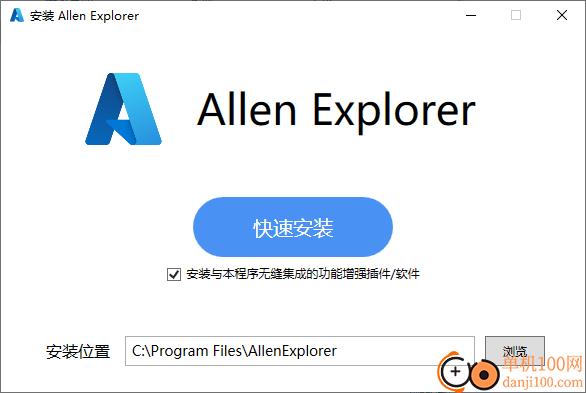
2、如图所示,可以在软件显示系统文件夹,可以打开桌面、图片、视频、音频文件夹
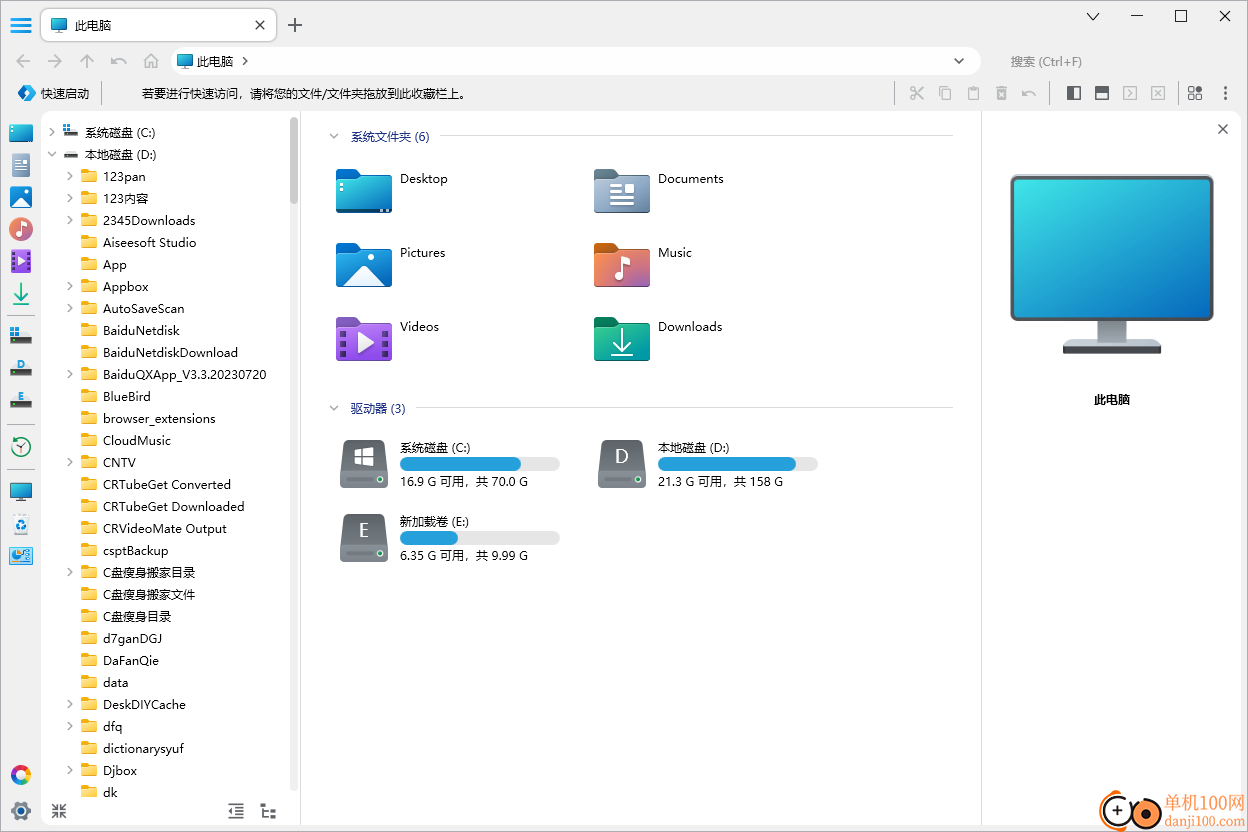
3、如图所示,喜欢的文件夹可以拖动到顶部设置收藏,以后可以快速找到文件夹
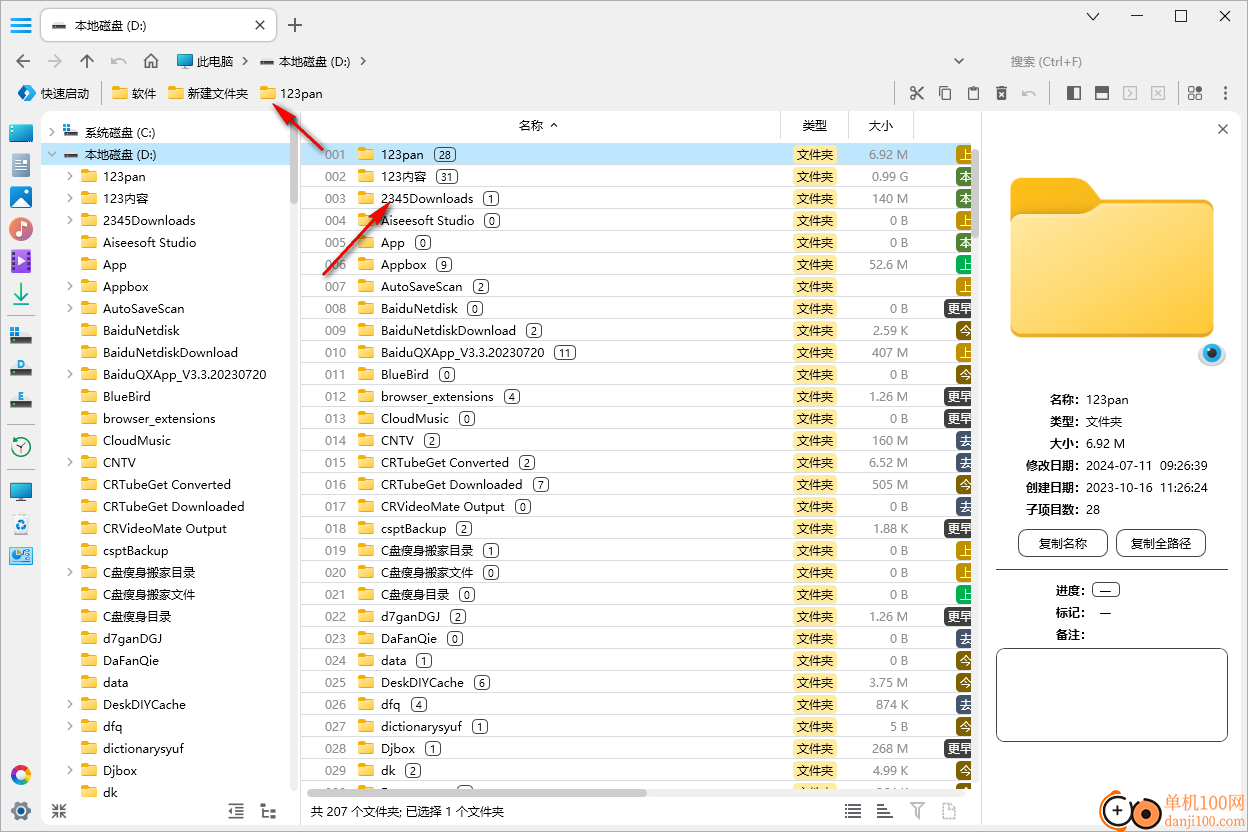
4、颜色标记功能,可以对当前的文件夹设置红色,设置绿色
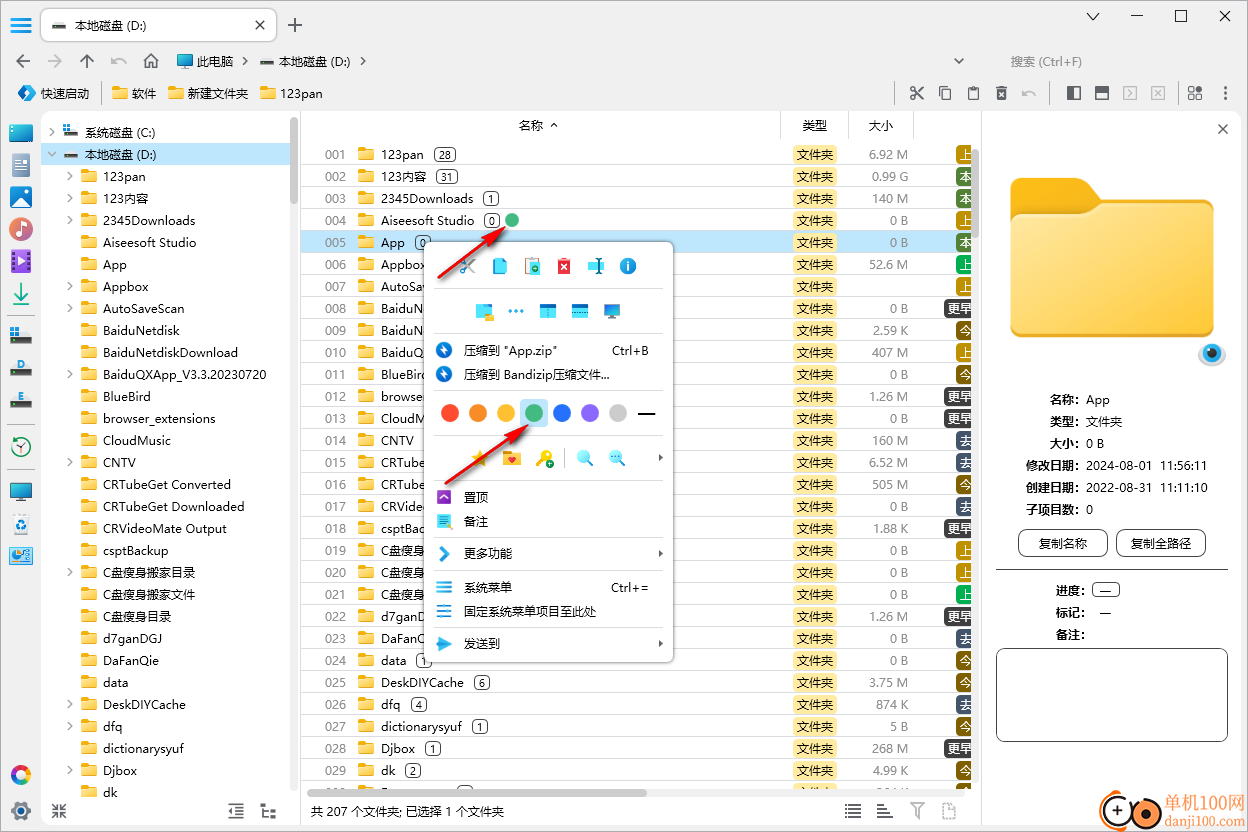
5、更多功能:进度设置、解散文件夹、清理空文件夹、管理存储空间、高级文件传输
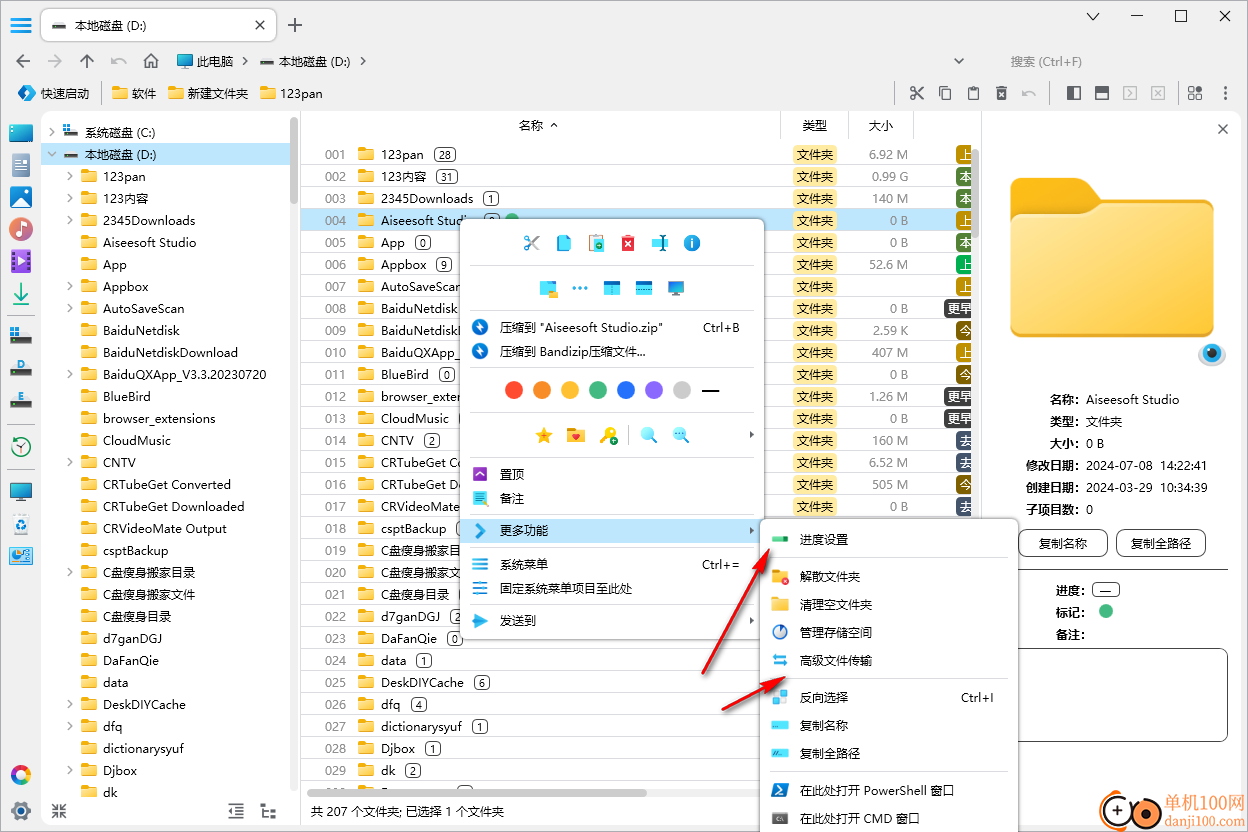
6、左侧是常用的文件夹,可以打开下载文件夹,打开照片文件夹,打开C盘D盘
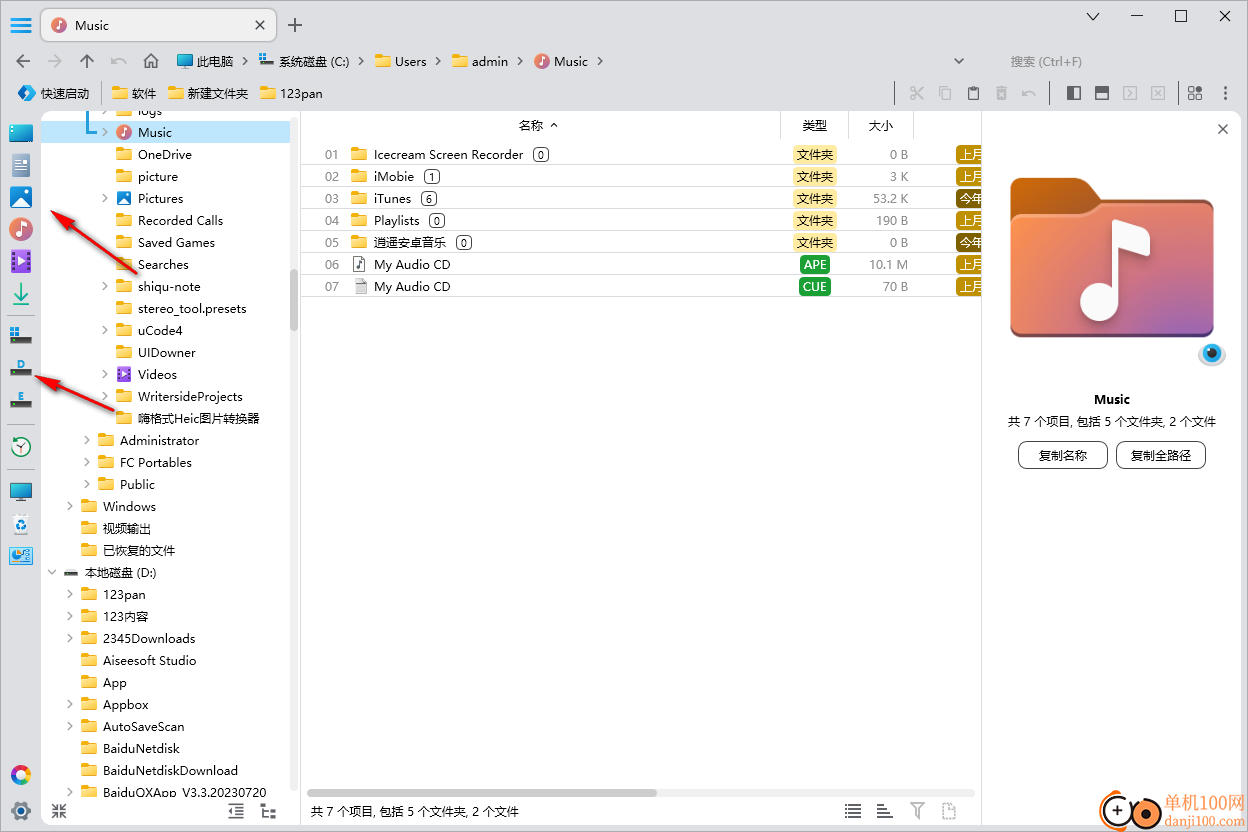
7、右侧的菜单功能,可以在这里找到窗口助手(未练习)、剪贴板助手(未练习)、搜索助手(未练习)、文件对话框助手(未练习)
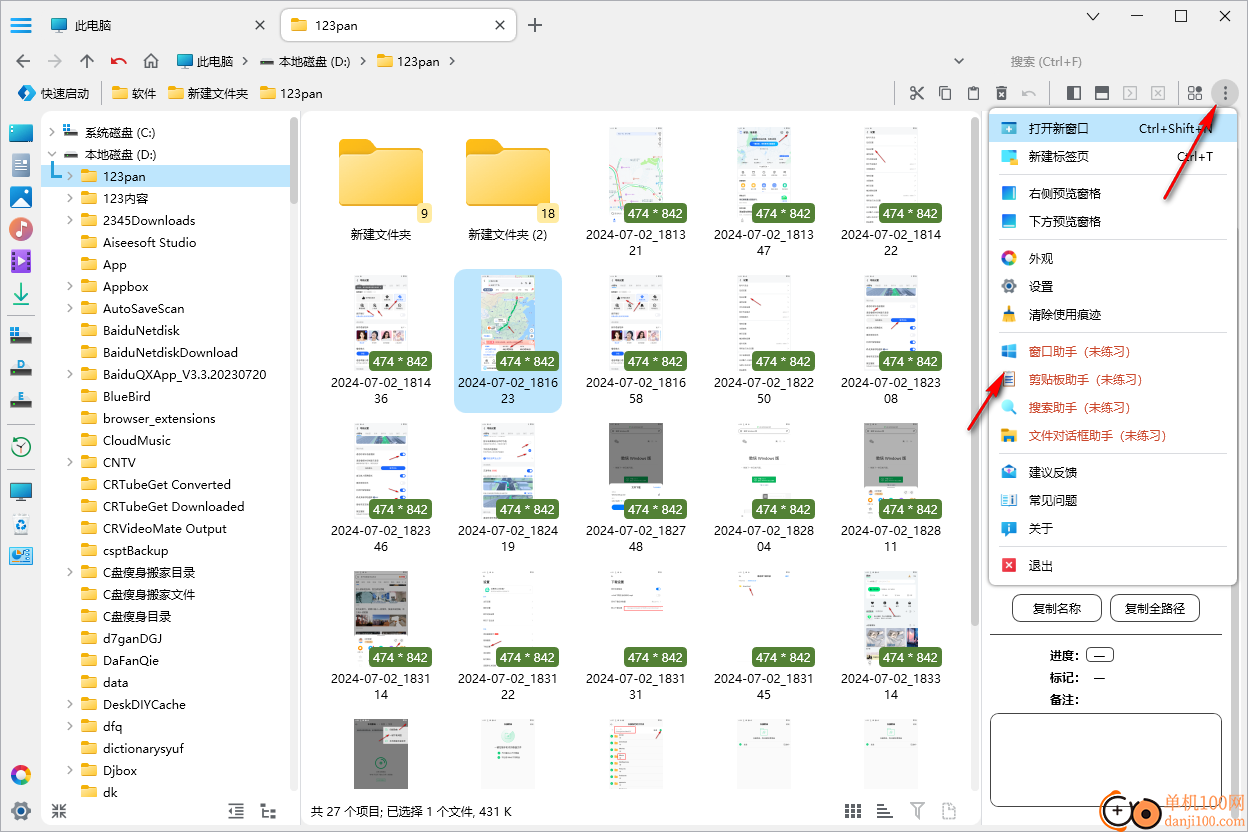
8、剪贴板:文本
说明:剪贴板助手会【保存最近剪切/复制的300条历史文本记录】
并可以【预设常用文本信息】;通过按下快捷键,调出并粘贴到指定位置
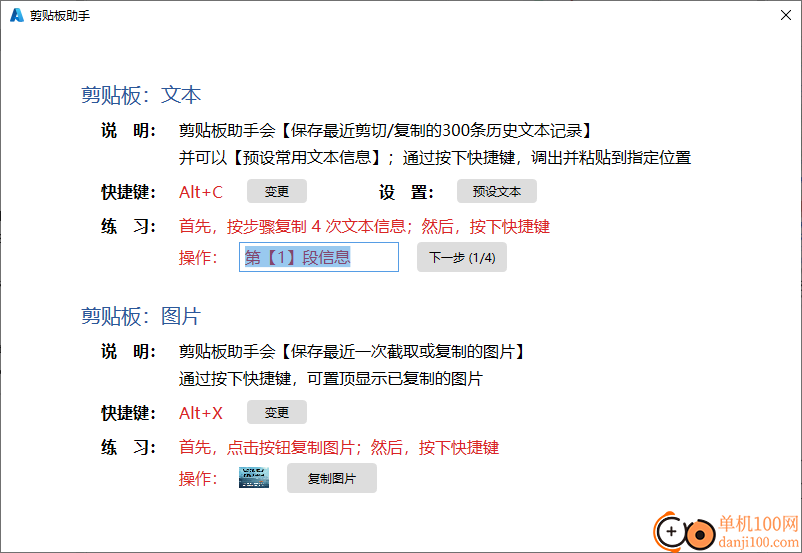
9、窗口尺寸调整
说明:在任意Windows窗口(不限于Allen Explorer的窗口)
通过按下快捷键,可将该窗口调整为【最匹配屏幕的尺寸】
快捷键:Alt+1
窗口置顶
说明:在任意Windows 窗口(不限于Allen Explorer的窗口)
通过按下快捷键,可将该窗口设为【置顶模式】
再次按下快捷键,【取消】置顶模式
快捷键:Alt+2
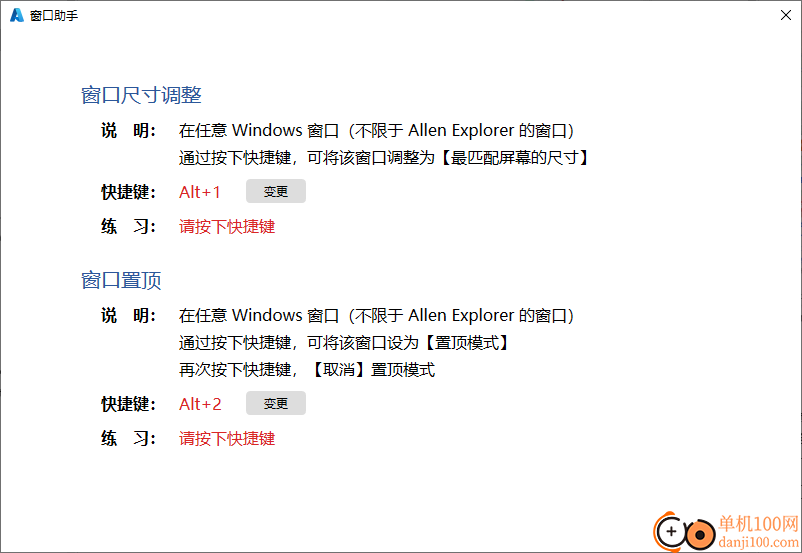
10、文件对话框助手
说明:
在任意程序中打开【Windows文件对话框】后
对话框下方会自动出现【文件对话框助手】
点击【文件对话框助手】中的相应按钮
就可以直接跳转到相应的目录位置
启用
练习:
请按照以下步骤进行操作练习:
首先,点击选择文件,打开文件对话框
然后,在下方【文件对话框助手】中点击相应按钮
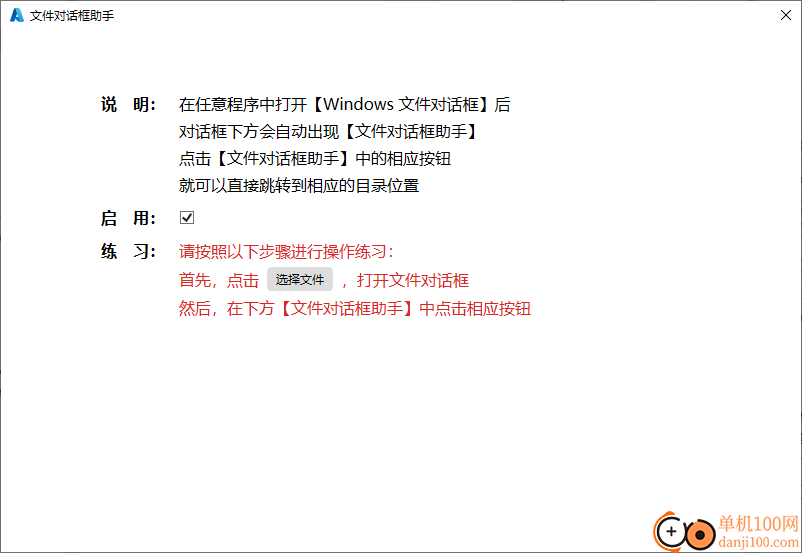
11、系统
开机自动启动
Win+E全局快捷键
Win+E强制打开新窗体
(而非新标签页)
设为默认文件管理器
SVN及各类云盘同步文件夹
网络浏览器下载文件夹
窗体标题动态显示为文件夹名称
最大化窗体白边/切边调整
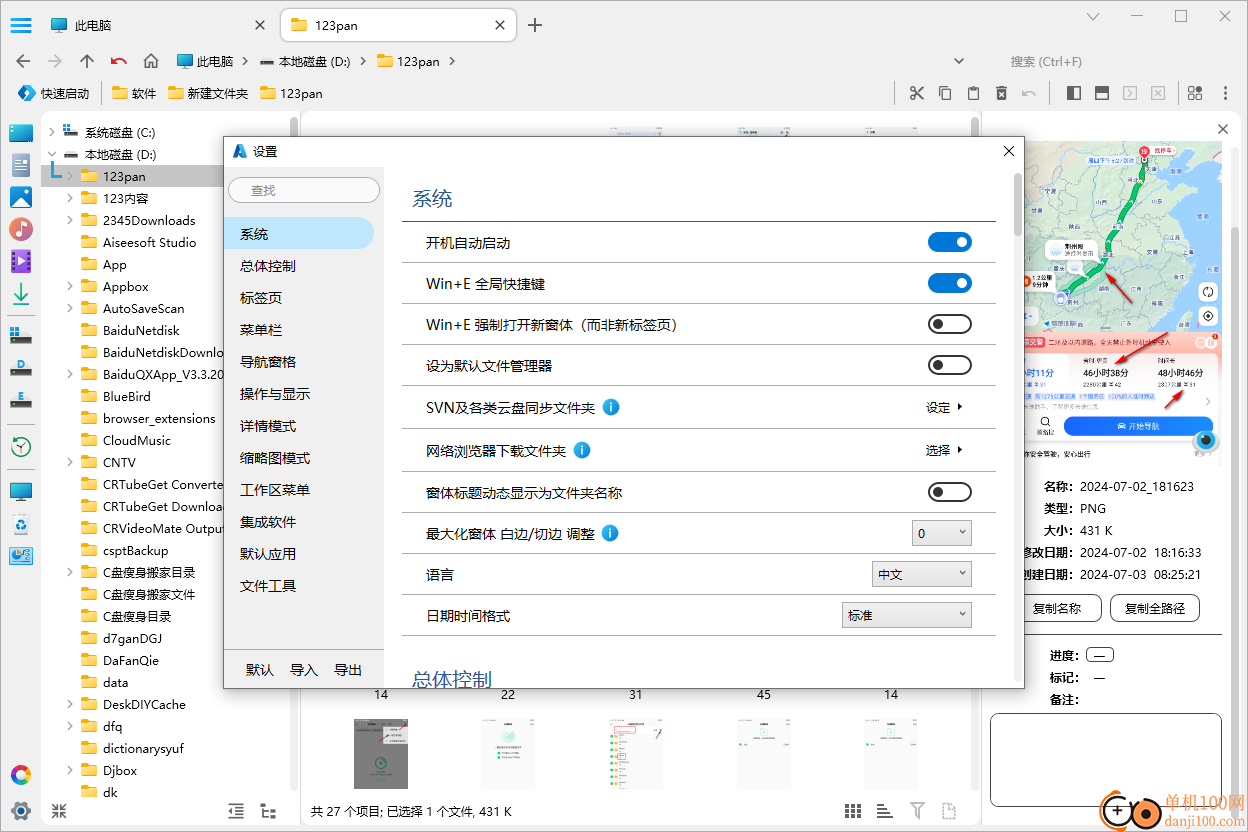
12、总体控制
快捷键
快捷键启动
显示Home按钮
双工作区共用一个地址栏
使用内置搜索器
全局搜索栏
常用文件夹
系统文件夹
系统文件夹显示为中文
网络位置
不记录最近打开的文件
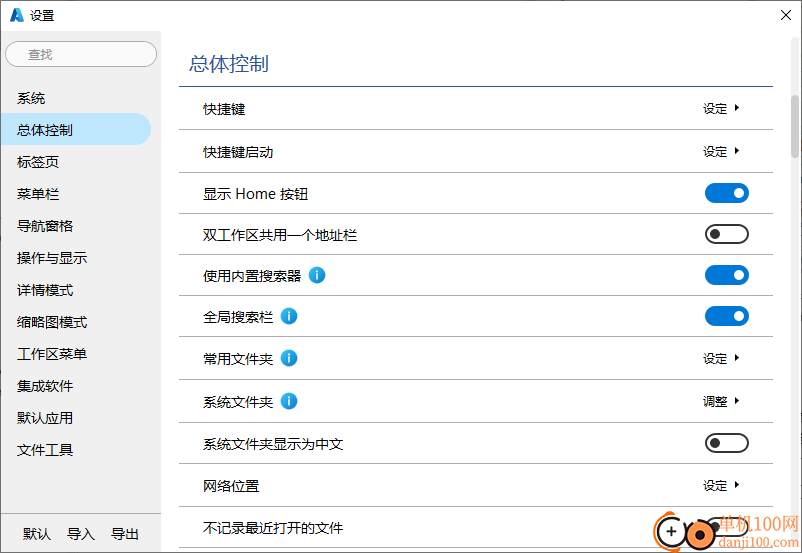
13、标签页
新建标签页的默认工作区模式
在新标签页打开收藏的文件夹
在新标签页打开快速启动项目
双击关闭标签页
阻止关闭最后一个标签页
打开新窗口时恢复上次关闭窗口时的标签页
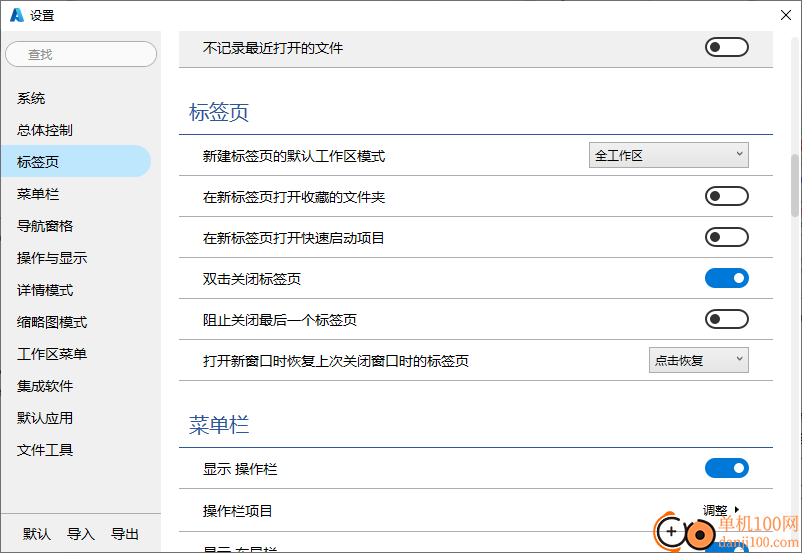
14、操作与显示
显示操作提示
双击空白处返回上层文件夹
新建文件夹/文件名称
文件名称显示扩展名
文件类型标签的颜色
默认显示模式
默认文件夹排序优先
默认显示隐藏项目
隐藏受保护的操作系统文件
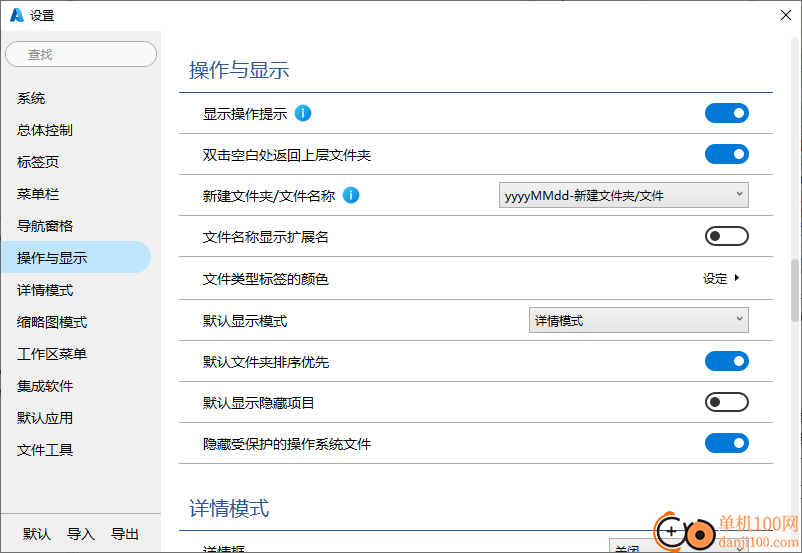
15、详情模式
详情框
行样式
列的默认可见性
显示文件夹下子项目数量
显示图片文件像素
显示文件夹大小
显示修改日期的年龄
显示创建日期的年龄
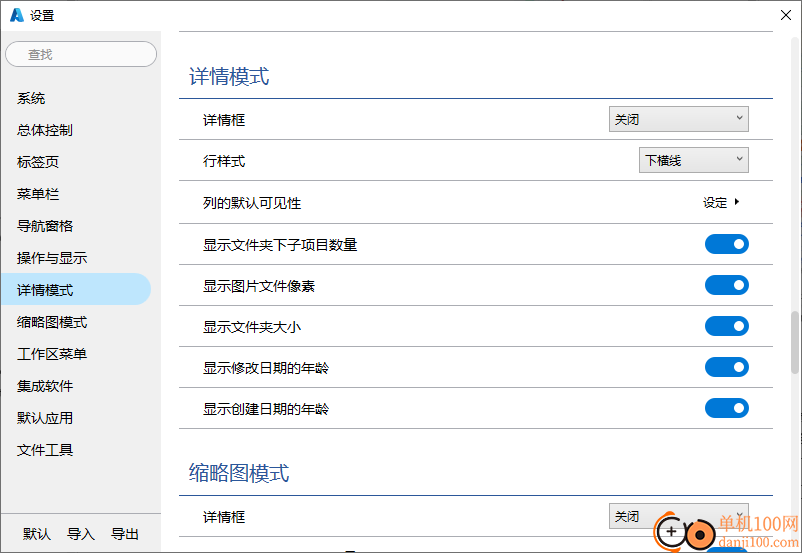
应用截图
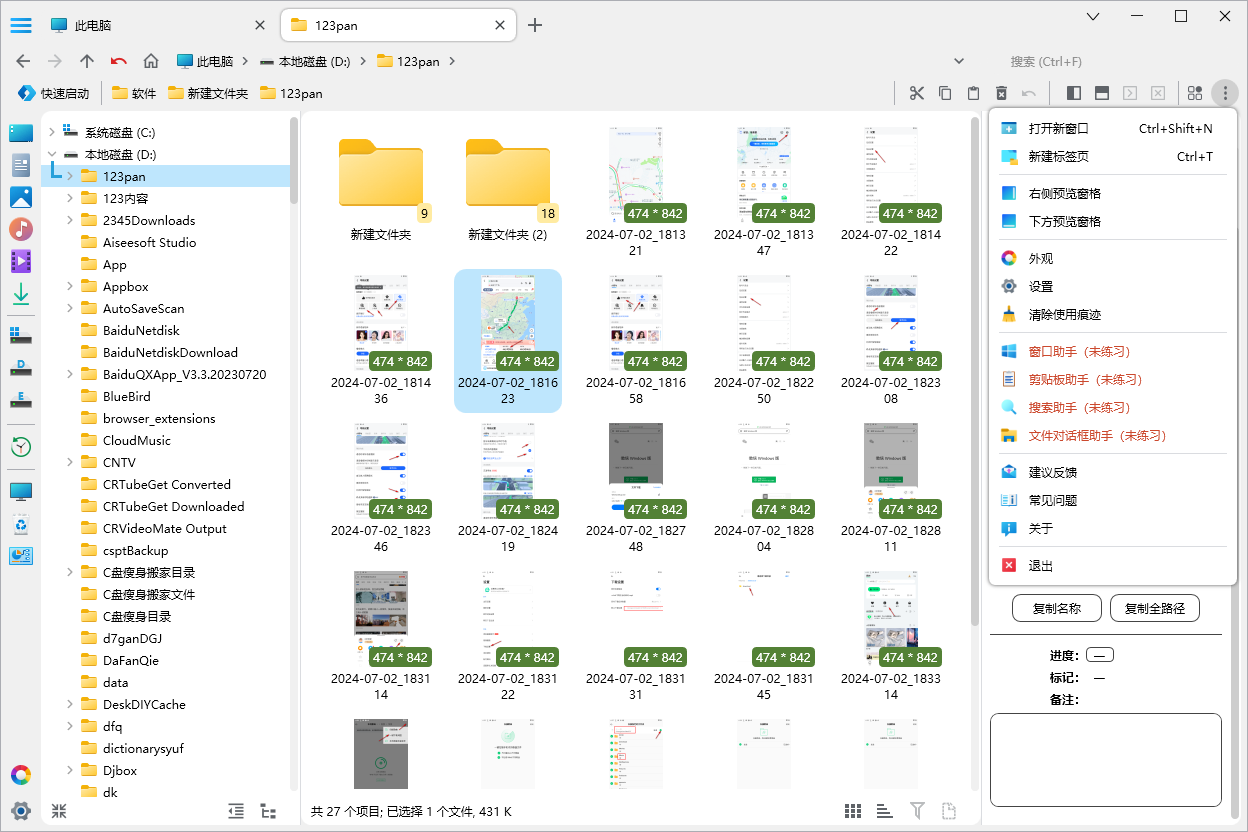
相关版本
多平台下载
猜您喜欢换一换
 腾讯视频pc客户端
腾讯视频pc客户端 优酷视频pc客户端
优酷视频pc客户端 腾讯应用宝pc版
腾讯应用宝pc版 qq音乐pc端
qq音乐pc端 谷歌浏览器正式版/稳定版(Google Chrome)
谷歌浏览器正式版/稳定版(Google Chrome) 夸克浏览器PC版
夸克浏览器PC版 微信PC客户端
微信PC客户端 360极速浏览器pc版安装包
360极速浏览器pc版安装包 微信输入法pc端
微信输入法pc端 Wps Office PC版
Wps Office PC版 百度输入法pc客户端
百度输入法pc客户端 360安全浏览器PC版
360安全浏览器PC版 搜狗输入法PC版
搜狗输入法PC版 酷我音乐盒pc版
酷我音乐盒pc版
查看所有0条评论>网友评论
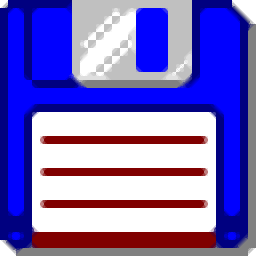 Total Commander(文件管理器)
Total Commander(文件管理器) OneCommander Pro(文件管理器)
OneCommander Pro(文件管理器)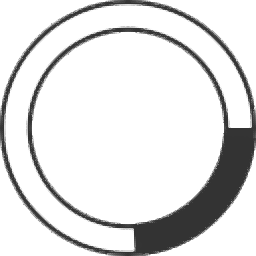 cryo(可视化文件管理器)
cryo(可视化文件管理器)  腾讯视频pc客户端90.95 MB电脑应用
腾讯视频pc客户端90.95 MB电脑应用
 sound lock音量控制工具382 KB电脑应用
sound lock音量控制工具382 KB电脑应用
 3DMark 11 Developer Edition(电脑跑分软件)271 MB电脑应用
3DMark 11 Developer Edition(电脑跑分软件)271 MB电脑应用
 消防融合通信PC客户端154.09 MB电脑应用
消防融合通信PC客户端154.09 MB电脑应用
 熊猫精灵脚本助手15.8 MB电脑应用
熊猫精灵脚本助手15.8 MB电脑应用
 Rolling Sky Remake电脑版(滚动的天空自制器)36.00 MB电脑应用
Rolling Sky Remake电脑版(滚动的天空自制器)36.00 MB电脑应用
 giwifi认证客户端9.04 MB电脑应用
giwifi认证客户端9.04 MB电脑应用
 消防融合通信PC客户端154.09 MB电脑应用
消防融合通信PC客户端154.09 MB电脑应用
 山东通pc端614.12 MB电脑应用
山东通pc端614.12 MB电脑应用
 3DMark 11 Developer Edition(电脑跑分软件)271 MB电脑应用
3DMark 11 Developer Edition(电脑跑分软件)271 MB电脑应用
 4DDiG DLL Fixer(DLL全能修复工具)16.2 MB电脑应用
4DDiG DLL Fixer(DLL全能修复工具)16.2 MB电脑应用
 Rolling Sky Remake电脑版(滚动的天空自制器)36.00 MB电脑应用
Rolling Sky Remake电脑版(滚动的天空自制器)36.00 MB电脑应用
 鲁大师
鲁大师 驱动软件
驱动软件 电脑浏览器
电脑浏览器